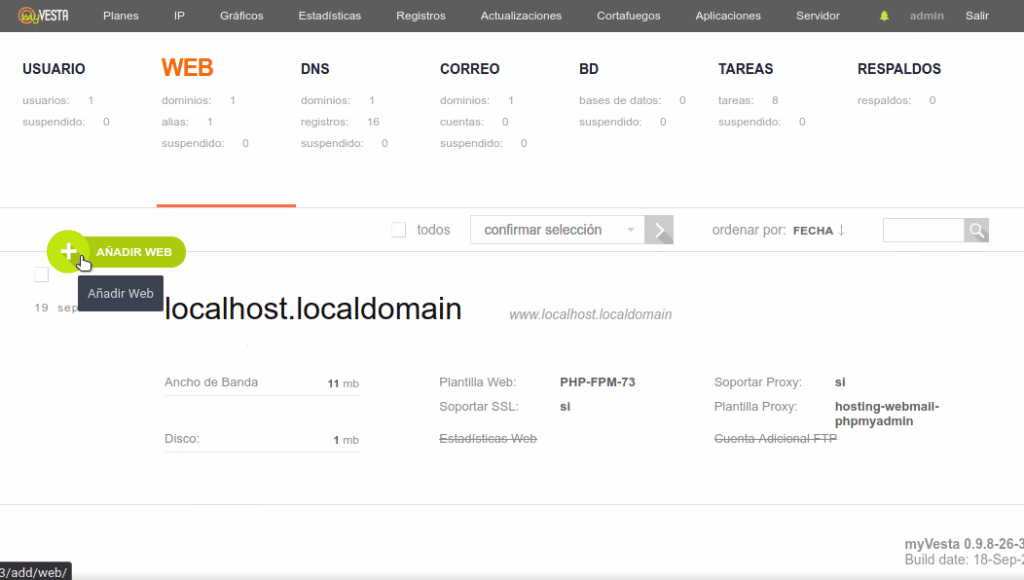
Hola amigos, en una nota anterior hemos hablado sobre como instalar Vesta Panel en nuestro servidor Debian GNU/Linux. El día de hoy vamos a estar viendo un poco mas a detalle algunas funciones de este fabuloso panel de control de hosting.
En particular, vamos a estar enseñándoles como apuntar correctamente un dominio, utilizando nuestro propio servidor DNS.
Vesta Panel trae por defecto el servidor BIND, así que vamos a trabajar con el a lo largo de la nota.
Vesta Panel: Agregar un dominio
Lo primero que haremos es agregar nuestro dominio desde la sección Web del panel. Vesta Panel trabaja en toda su interfaz desde los llamados Templates o Plantillas.
Esto lo tiene disponible para todas sus configuraciones, como las de Apache, Nginx, y los propios servidores DNS. En caso de no estar a gusto con un determinado template, podremos modificarlo a nuestro gusto y utilizarlo posteriormente.
Dicho esto, vamos a comenzar con la configuración. Lo primero que haremos es crear el dominio dentro del Panel de Vesta, el cual quedará asociado a nuestro usuario. Una vez en la sección web, iremos a nuestra lista y damos click en añadir web.
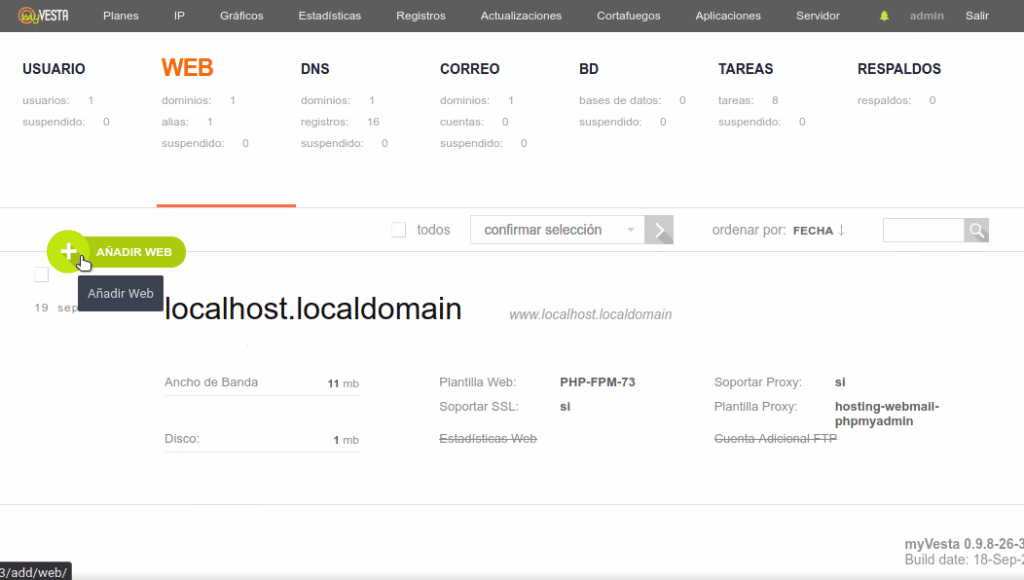
En esta sección completaremos los datos de la siguiente forma:
Dominio: nombredeldominio.com
Dirección IP: dejamos la que aparece, o en caso de poseer mas de una IP en el servidor, seleccionamos la que queremos.
Soportar Correo: lo tildamos en caso de querer usar casillas de email.
Soportar DNS: en este caso, vamos a dejarlo tildarlo para poder hacer uso de BIND.
Damos click en Opciones Avanzadas
Alias: nuestro dominio con www. Esto nos servirá luego para poder crear un certificado haciendo uso de Let’s Encrypt.
Soportar Proxy: recomendamos habilitarlo, para su utilización con NGINX.
Soportar SSL: por el momento no lo seleccionaremos, dado que una vez que el dominio este correctamente apuntado a nuestro servidor, lo crearemos directamente con Let’s Encrypt.
Estadísticas Web: si queremos tener estadísticas de nuestro sitio, podemos elegir entre webalizer o awstats. Recuerden configurarle un usuario y contraseña para que esta información no este accesible para todos.
Cuenta Adicional FTP: en caso que vayamos a utilizarlo, lo cual es mas que seguro, dado que nuestro panel no tiene un administrador de archivos por defecto, recomendamos tildarlo y configurarlo.
Una vez hecha todas estas modificaciones, damos click en añadir y nuestro dominio ya esta configurado. Como dijimos anteriormente, Vesta Panel trabaja con templates, por lo cual, deberemos realizar ciertas modificaciones para continuar con la configuración de nuestros DNS.
Configuración DNS en el Panel de Vesta
Una vez agregado nuestro dominio, nos dirigiremos al menú DNS de nuestro Vesta Panel. Desde allí, podemos ver los DNS asignados a cada uno de los dominios asociados determinado usuario.
Iremos a los DNS del dominio agregado recientemente y damos click en la opción “Editar”. Todas las opciones del panel de control, tienen menúes que se activaran cuando pasemos el mouse sobre ellos. Lo irán viendo a medida que trabajen con este poderoso panel.

Una vez que le damos editar, debemos ir a la opción Plantilla BIND9 y cambiaremos la opción Default por child-ns. El template child-ns nos permitirá configurar nuestros propios registros DNS, para luego, poder delegarlo en el REGISTRAR donde tengamos registrado nuestro dominio.
En nuestro caso, estoy utilizando un dominio que tengo registrado en la autoridad argentina NIC.AR, por lo cual ahí es donde debo delegarlo posteriormente. Una vez seleccionado child-ns, guardamos los cambios.
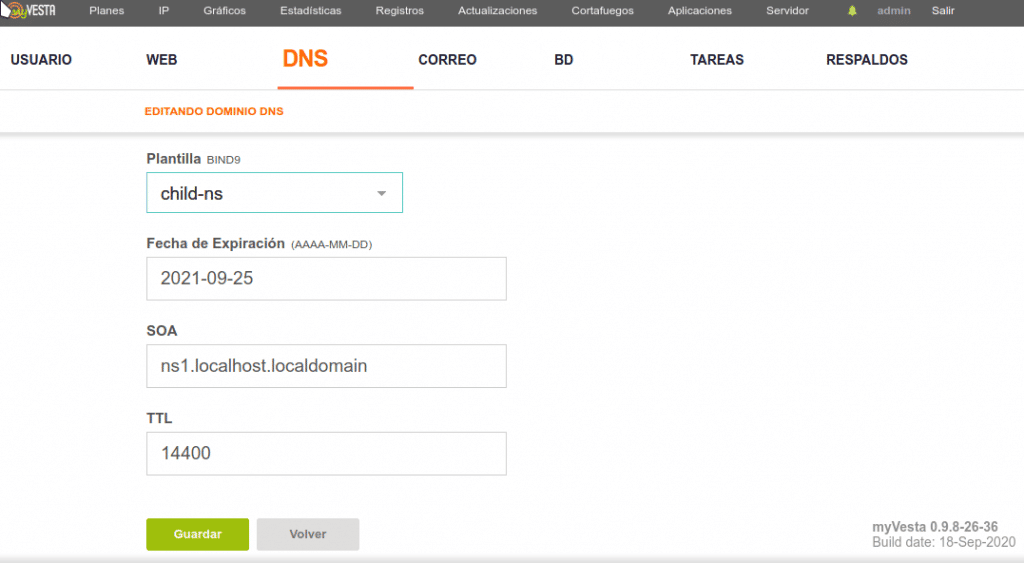
Luego, a modo de verificación, clickearemos en la opción “listar los registros” de nuestro dominio, y tendremos que ver las entradas de la forma de ns1.midominio.com y ns2.midominio.com, tal como se muestra en la imagen a continuación.
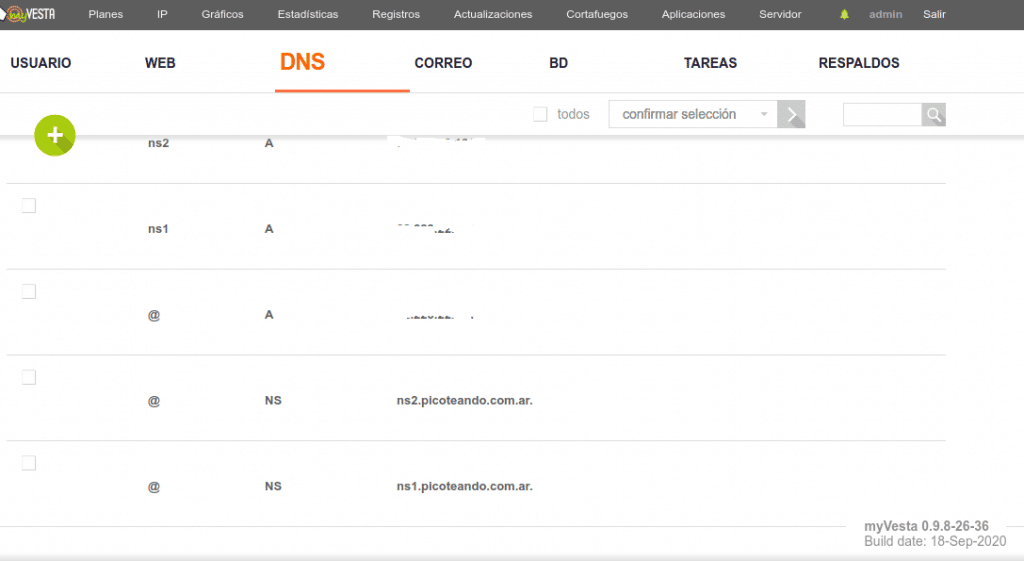
Una vez realizado esto, procederemos a la delegación del dominio en la autoridad de registración correspondiente. En nuestro caso les mostraremos como es la interfaz en la autoridad registrante argentina nic.ar. Lo que vamos a hacer, es una autodelegación, así que ademas de poner nuestros registros NS deberemos completar con la IP del servidor.
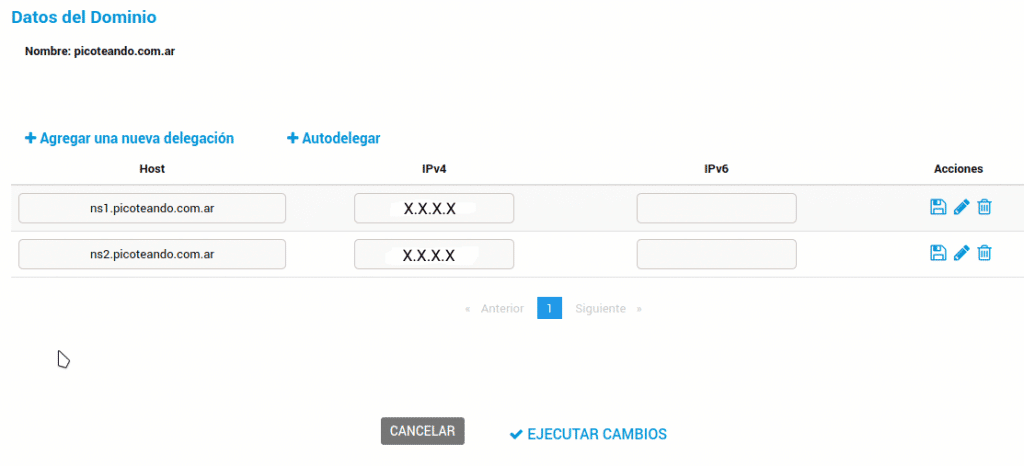
Una vez guardados los cambios, tendremos que esperar a que los cambios queden impactados en los diferentes servidores que componen internet. Esto a veces puede ser casi inmediato, y en otras ocasiones, puede demorar horas.
Mi experiencia con nic.ar en Argentina, es que es relativamente rápido, pero bueno, los tiempos que se indican normalmente pueden ser de hasta 24hs, por lo cual, a no desesperar!!.
Creación del certificado SSL con Let’s Encrypt
Una vez que los cambios hayan impactado y nuestro dominio este accesible, crearemos nuestro certificado SSL con Let’s Encrypt. Para esto, iremos al menú Web, le daremos editar a nuestro dominio y marcaremos la opción de Certificado SSL.
Además debemos seleccionar la opción “Soportar Let’s Encrypt”, sino utilizará un certificado firmado por Vesta, el cual será detectado como no seguro.
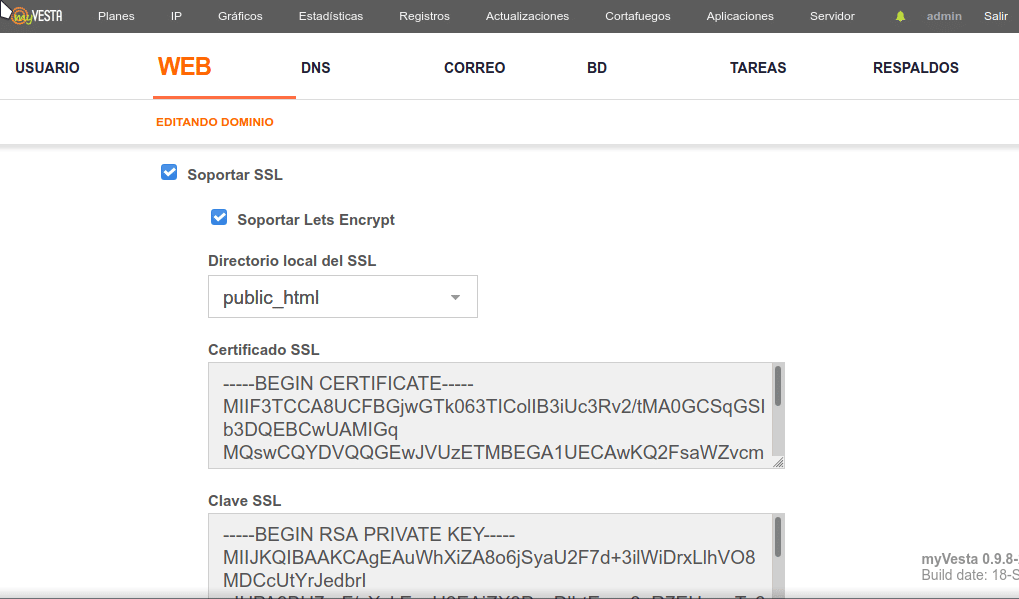
Y esto es todo amigos, de esta manera tenemos apuntado nuestro dominio, con nuestro servidor DNS y con certificado SSL.
Vesta Panel tiene predeterminada la opción de renovar los certificados, por lo cual no deberán hacerlo manualmente cada tres meses. Espero les sea de utilidad, nos vemos en la próxima ocasión.
Un tutorial más detallado sobre cómo crear un certificado SSL, puedes consultarlo en la siguiente nota:
Lecturas Recomedada
Si les gustó esta nota, no dejen de leer nuestro artículo donde hablamos de Webmin y Virtualmin, otro panel de control de hosting muy potente. Otra alternativa a Vesta Panel.
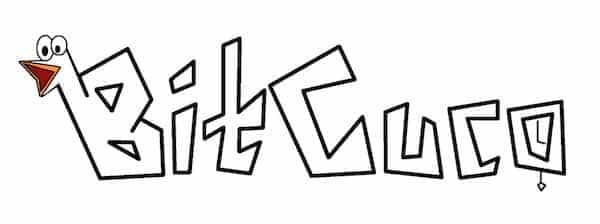
Buenas Noches! excelente post!… justo estoy experimentando un poco ahora con debian! voy a implentar vesta en una Instalación!…
No pude recorrer mucho tus tutoriales asi que no se si lo tenes hecho, pero mi consulta es la siguiente;
Como debería hacer para implentar un servicio o bien crear el servicio DDNS en Vesta! (para evitar que el “modem de internet” me cambie la ip y tenga que ir a NIC a cambiar ahi tambien y esperar horas hasta que se actualize el El DNS)
¿Se Puede?
PD/
¡Debian lo tengo instalado en un pc! (No en Una VPS)
Hola, como estas? Me alegro que te haya gustado el post. Podes instalar tranquilamente Vesta en tu equipo con Debian (lo ideal es que uses MyVestaCP, que es especifico para Debian). Ahora, por el tema de NIC, lamentablemente solo vas a poder tener acceso al panel. La idea de Vesta es que vos puedas alojar otros dominios, y utilizar servicios de mail y eso. El tema es que necesitas si o si de tu IP, y eso no se puede suplantar, dado que para crear los registros NS que utiliza NIC necesitas si o si un número de IP. Pero de todas maneras, para practicar, podrías probarlo con un dominio e ir cambiando cuando tu ISP lo haga. Saludos!